Czasami użytkownicy stają przed koniecznością odinstalowania sterowników dostępnych na komputerze. Może to również wpłynąć na oprogramowanie kart graficznych firmy NVIDIA. Wbudowane narzędzie systemu operacyjnego nie zawsze jest najlepszą opcją do wykonania zadania, zwłaszcza w przypadku niedoświadczonego użytkownika. Dlatego wielu niezależnych programistów stworzyło specjalne oprogramowanie, które umożliwia automatyczne usunięcie określonego sterownika. Ta recenzja skupi się na właśnie takich programach i możesz wybrać najlepsze dla siebie rozwiązanie, zaczynając od tego, co widzisz.
Przed przystąpieniem do analizy artykułów zauważamy, że usunięcie sterowników karty graficznej w większości przypadków nie jest pozbawione konsekwencji. Czasami sprawiają użytkownikom duże trudności, zmuszając ich do wykonywania dodatkowych czynności. Aby się zabezpieczyć i być przygotowanym na takie sytuacje, radzimy przeczytać specjalny artykuł na ten temat na naszej stronie internetowej, korzystając z poniższego linku.
Przeczytaj także: Konsekwencje usunięcia sterowników karty graficznej
Display Driver Uninstaller
Display Driver Uninstaller to najbardziej znany program nadający się do dzisiejszej recenzji, dlatego sugerujemy zacząć od niego. Zwróć uwagę na poniższy zrzut ekranu: na nim widać implementację interfejsu graficznego tego rozwiązania. Jak widać, nie jest do końca nowoczesny, ale wygodny układ elementów i obecność języka rosyjskiego pomoże nawet najbardziej początkującym użytkownikom szybko zrozumieć zasadę interakcji. Display Driver Uninstaller nadaje się tylko do odinstalowywania sterowników karty graficznej i obsługuje prawie wszystkie znane modele urządzeń. Wystarczy wybrać producenta z wyskakującego menu i rozpocząć sam proces. Jest tutaj kilka trybów dezinstalacji. Pierwszy z nich inicjuje restart komputera natychmiast po odinstalowaniu, drugi nie zakończy bieżącej sesji, trzeci wyłączy komputer, a czwarty tryb przydaje się w sytuacjach, gdy trzeba wyczyścić pamięć podręczną lub dodatkowe pliki określonego oprogramowania.
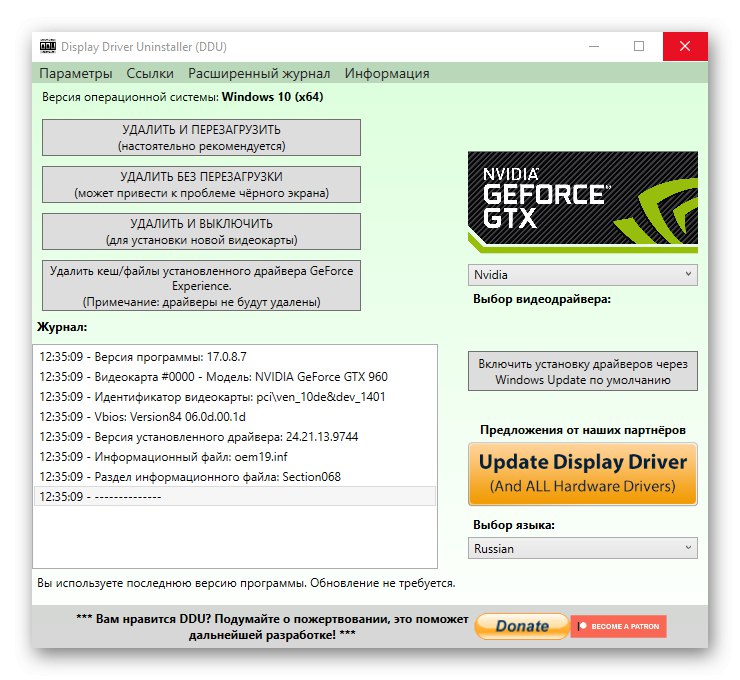
Przed przystąpieniem do deinstalacji warto zajrzeć do menu „Opcje”... Istnieje wiele różnych opcji odpowiedzialnych za ogólny algorytm działań podczas dezinstalacji. Nie będziemy się nad nimi rozwodzić, ponieważ sam programista zapewnia szczegółowe opisy w języku rosyjskim. Wyjaśnijmy tylko, że aktywacja lub dezaktywacja parametrów odbywa się poprzez zaznaczenie lub odznaczenie pola naprzeciwko odpowiedniej linii. Ostatnią rzeczą, na którą chciałbym zwrócić uwagę w narzędziu Display Driver Uninstaller, jest obecność dziennika zdarzeń. Zawsze będziesz świadomy tego, co dokładnie wydarzyło się podczas odinstalowywania. Pomoże Ci to znaleźć możliwe błędy lub śledzić sekwencję działań. W tym programie nie ma więcej funkcji. Jest dystrybuowany bezpłatnie i jest dostępny do pobrania na oficjalnej stronie producenta.
Zamiatacz kierowcy
Następny przedstawiciel naszego dzisiejszego artykułu jest jak najbardziej podobny do poprzedniego, ale ma swoje własne cechy. Narzędzie o nazwie Driver Sweeper pierwotnie miało na celu znalezienie i zainstalowanie aktualizacji sterowników, ale teraz wszystkie bazy danych są nieaktualne, więc można go używać tylko do usuwania poprzednich wersji. Driver Sweeper wyświetla listę wszystkich wykrytych sterowników, a użytkownik decyduje, który z nich powinien zostać usunięty. W związku z tym musisz znaleźć oprogramowanie NVIDIA na tej liście i rozpocząć operację czyszczenia.
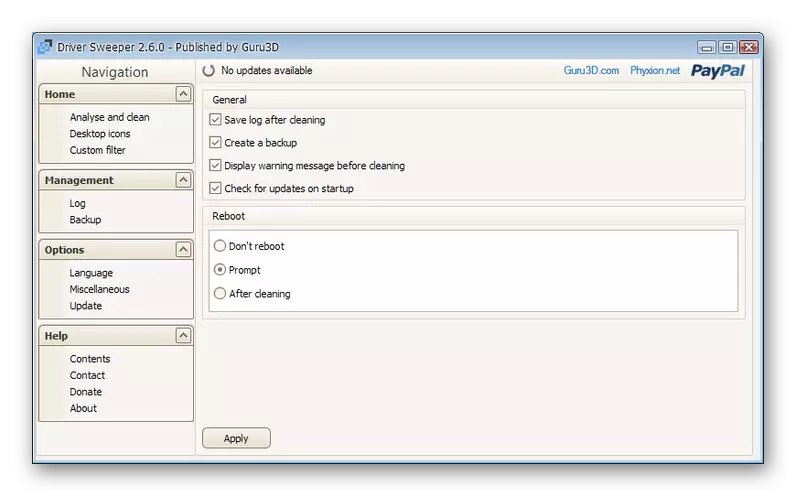
Jeśli podczas odinstalowywania wystąpi błąd i chcesz powrócić do poprzedniego stanu, użyj funkcji przywracania wbudowanej w Driver Sweeper. Dodatkowo zwracamy uwagę, że ten program również rejestruje historię działań i umożliwia zapisanie jej jako osobnego pliku.Istnieje również rosyjski język interfejsu, który pomoże ci szybko uporać się z obecnymi kontrolkami.
Fuzja sterowników
Driver Fusion to jeden z najbardziej funkcjonalnych programów, które znajdują się obecnie na naszej liście. Jego główne możliwości są precyzyjnie ukierunkowane na wykonywanie różnych działań ze sterownikami, od wyszukiwania aktualizacji po ręczne odinstalowanie dowolnego z nich. To ostatnia opcja, która nas interesuje. Niestety w Driver Fusion nie ma poprawnego tłumaczenia interfejsu, więc aby usunąć trzeba przejść do sekcji „Kierowca dla kierowcy”... Tutaj wszystkie programy są podzielone na kategorie. Wybierz żądany i możesz rozpocząć usuwanie sterownika z NVIDIA, po czym komputer automatycznie uruchomi się ponownie.
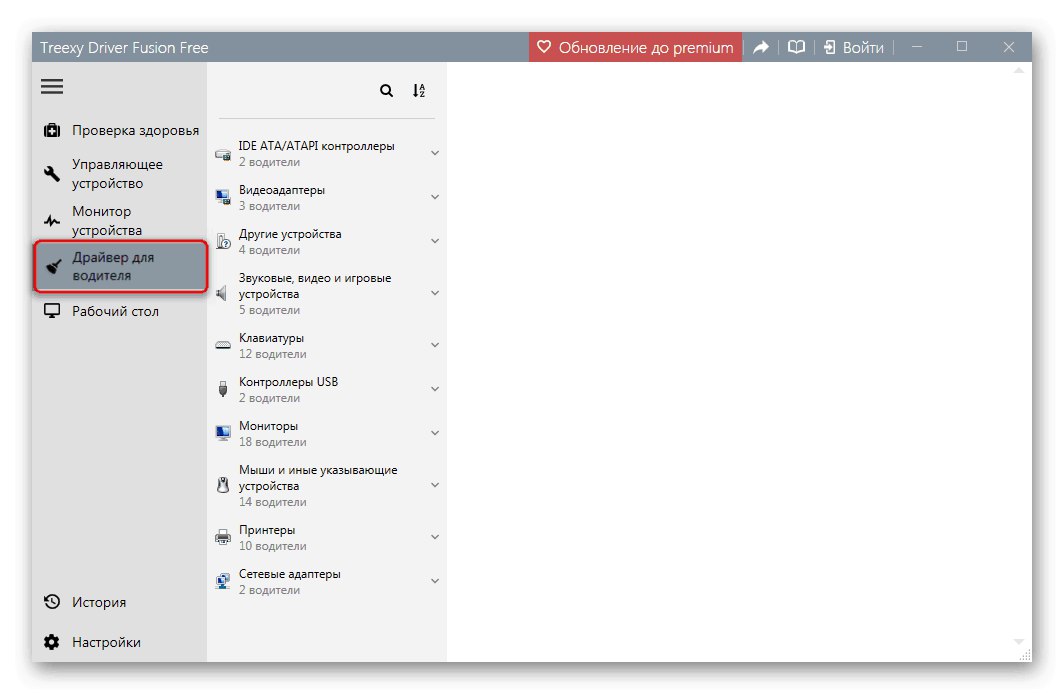
Przed przystąpieniem do niezbędnej procedury zalecamy utworzenie kopii zapasowej plików systemowych za pomocą specjalnie przypisanej funkcji w menu "Pulpit"... Pomoże Ci to odzyskać utracone pliki w dowolnym momencie w przypadku jakichkolwiek awarii. Pozostałe narzędzia Driver Fusion obejmują automatyczne rozwiązywanie problemów, wyszukiwanie aktualizacji oprogramowania i monitorowanie bieżącego stanu systemu. Jednak wszystko to będzie musiało zostać opłacone, ponieważ Driver Fusion jest opłacany. Na początku radzimy zapoznać się z bezpłatną wersją demo, aby zdecydować, czy kupić to oprogramowanie i czy będzie ono używane na bieżąco.
Wzmacniacz kierowcy
Przejdźmy płynnie do rozwiązań, które najczęściej są wykorzystywane do szybkiej automatycznej instalacji sterowników, jednak posiadają one również opcje pomocnicze, które pozwalają je usunąć. Pierwszym takim narzędziem jest Driver Booster, a deinstalacja oprogramowania firmy NVIDIA, nawet najbardziej problematyczna, odbywa się tutaj za pomocą zaledwie kilku kliknięć. Powinieneś tylko przejść do sekcji „Sterowniki urządzeń” natychmiast po uruchomieniu Driver Booster i znajdź tam odpowiednią linię. Kliknięcie go prawym przyciskiem myszy otwiera menu kontekstowe, w którym znajduje się ten sam element o nazwie "Usunąć"... Po zakończeniu tej operacji pozostaje tylko ponowne uruchomienie komputera lub zainstalowanie innej wymaganej wersji sterownika za pomocą tego samego oprogramowania.
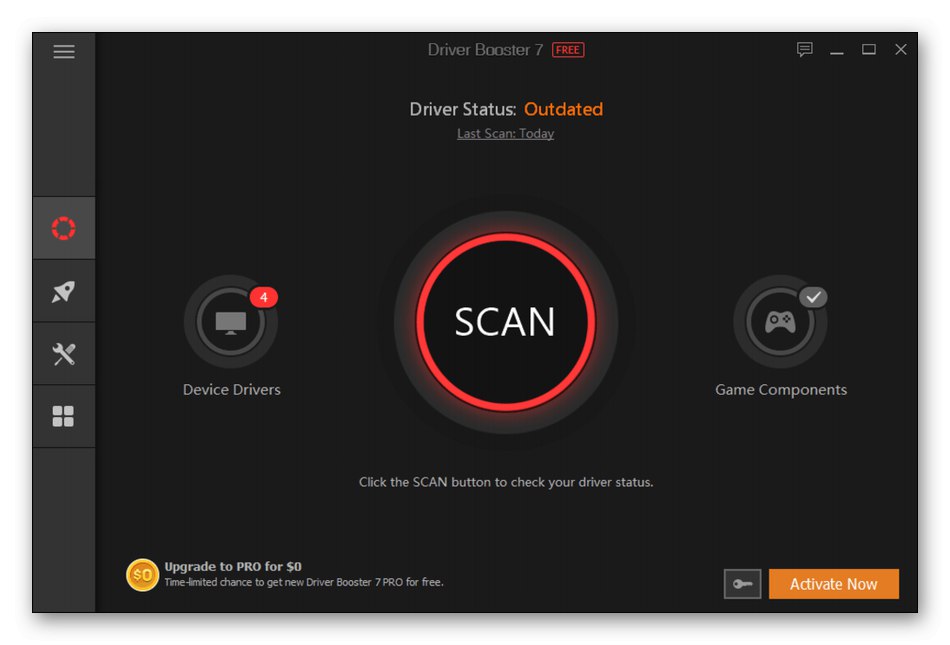
Od razu zauważamy, że Driver Booster jest dystrybuowany za opłatą, a bezpłatna wersja próbna nie pozwoli na pełne wykorzystanie wszystkich opcji, więc tutaj każdy sam decyduje, czy warto płacić za takie oprogramowanie. Jeśli często instalujesz, aktualizujesz sterowniki, potrzebujesz narzędzia do naprawiania błędów lub interesuje Cię ciągłe monitorowanie nowych wersji oprogramowania pod kątem komponentów, na pewno warto zwrócić uwagę na Driver Booster, a bardziej szczegółowe omówienie znajdziesz w innym artykule na naszej stronie klikając w następujący połączyć.
Łatwy kierowca
Driver Easy to kolejny program pasujący do tematu naszego dzisiejszego materiału. Główne funkcje tutaj obecne są również skupione na wyszukiwaniu i instalowaniu aktualizacji sterowników, tak jak zaimplementowano w wcześniej recenzowanym narzędziu. Aby usunąć którekolwiek z istniejących sterowników, musisz przejść do sekcji "Przybory"... Tutaj wyświetlana jest pełna lista wszystkich programów. Wystarczy wybrać żądaną linię i rozpocząć sam proces. Jednak przed rozpoczęciem zalecamy użycie parametru Kopia zapasowa sterownikado tworzenia kopii zapasowych plików na wypadek konieczności ich przywrócenia.
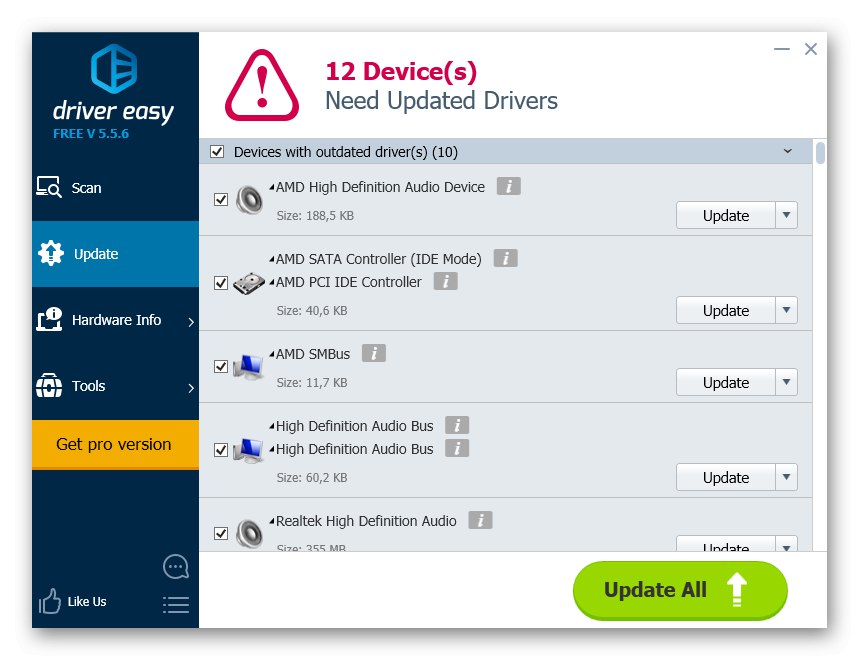
Ponadto Driver Easy umożliwia skanowanie całego systemu podczas połączenia z Internetem w celu aktualizacji sterowników. Istnieje również instalator offline, ale w tym przypadku cała biblioteka sterowników zostanie pobrana na komputer i umieszczona w lokalnej pamięci. Na oficjalnej stronie Driver Easy dostępna jest darmowa wersja o nazwie Lite. To jest to, co zalecamy, jeśli istnieje potrzeba odinstalowania oprogramowania NVIDIA. Jeśli potrzebujesz absolutnie wszystkich dostępnych opcji, to oprogramowanie będzie musiało zostać zakupione. Weź pod uwagę brak rosyjskiego języka interfejsu, co może powodować problemy ze zrozumieniem pozycji menu.
Pobierz Driver Easy z oficjalnej strony internetowej
Narzędzie do czyszczenia urządzeń
Narzędzie do czyszczenia urządzeń to ostatnia aplikacja, którą chcemy sprawdzić. Jest na ostatnim miejscu tylko dlatego, że jest wąsko skupiony. Jego główną funkcją jest wygodne usuwanie wcześniej podłączonych urządzeń, które nie są obecnie używane, ale wpisy z nimi są nadal przechowywane w edytorze rejestru, a na komputerze mogą również znajdować się szczątkowe pliki sterowników. To narzędzie jest odpowiednie w sytuacjach, gdy na przykład właśnie zmieniłeś kartę graficzną na nową i chcesz teraz wyczyścić wszystkie pozostałe komponenty oprogramowania ze starego sprzętu.
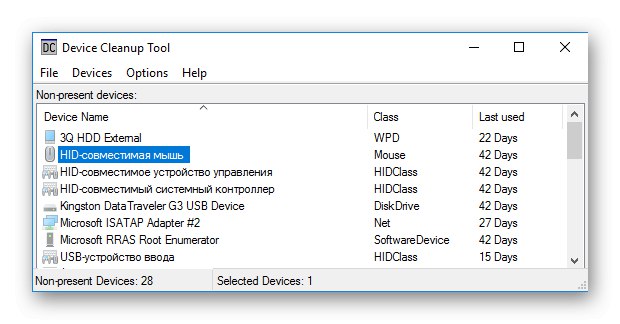
Interfejs narzędzia Device Cleanup Tool jest zaimplementowany tak prosto, jak to tylko możliwe. Po uruchomieniu narzędzie zakończy skanowanie rejestru przez kilka minut. Następnie wyświetli listę wszystkich nieużywanych urządzeń. Wybierz stamtąd kartę graficzną i inne wymagane linie i aktywuj sam proces czyszczenia. Nie potrwa to długo, a po ponownym uruchomieniu systemu operacyjnego nie będzie śladu urządzenia. Przed użyciem narzędzia do czyszczenia urządzeń zdecydowanie zalecamy zapoznanie się z oficjalną dokumentacją i upewnienie się, że to rozwiązanie jest dla Ciebie odpowiednie, ponieważ usunięcie kluczy rejestru działającej karty graficznej lub innego komponentu może prowadzić do awarii systemu, których rozwiązanie będzie trudne.
Pobierz narzędzie Device Cleanup Tool z oficjalnej strony internetowej
To były wszystkie programy do usuwania sterowników kart graficznych NVIDIA, o których chcieliśmy porozmawiać w naszej recenzji. Jak widać, znalezienie odpowiedniego oprogramowania nie będzie takie trudne, a interakcja z każdym z nich ma w przybliżeniu ten sam algorytm działań, który może wymyślić nawet początkujący.